Spørsmål
Problem: Hvordan fikser jeg Microsoft Edge-feilen "Kan ikke koble sikkert til denne siden"?
Hallo. Jeg har prøvd å få tilgang til denne ene siden, men jeg får en melding "Kan ikke koble sikkert til denne siden". Er det noen som har noen ideer om hva som kan være årsaken til problemet?
Løst svar
Microsoft Edge er en nettleser på tvers av plattformer laget og utviklet av Microsoft. Den ble først utgitt for Windows 10 i 2015 og erstattet Internet Explorer. MS Edge introduserte et nytt brukergrensesnitt sammen med en rekke nyttige funksjoner. Nettleseren har gjennomgått radikale endringer, og den nyeste versjonen er basert utelukkende på Chromium-kildekoden med åpen kildekode, samtidig som den er ombygd med mer forretningsvennlige funksjoner.
Dessverre rapporterer noen brukere at de har problemer mens de prøver å få tilgang til visse nettsteder etter at en ny policy ble implementert for å forhindre bruk av svake MD5- og 3DES-krypteringsalgoritmer.[1] Meldingen folk ser sier:
"Kan ikke koble sikkert til denne siden"
Dette kan skyldes at nettstedet bruker utdaterte eller usikre TLS-sikkerhetsinnstillinger. Hvis dette fortsetter å skje, prøv å kontakte nettstedets eier.
Den mulige årsaken til feilen er forklart i meldingen, men ingen løsning er gitt. Brukerne får se etter dem selv. Noen mennesker kan ikke engang få tilgang til college-nettstedene deres, noe som er et stort problem. Kryptering er viktig for at informasjon skal forbli trygg og beskyttet. Hvis en side ikke bruker kryptering eller bruker svake algoritmer, kan trusselaktører bruke dette til sin fordel.
Det virker som Microsoft har hevet standardene sine, men det hindrer brukere i å åpne sider som ikke er skadelige og ikke samler inn personlig informasjon. I denne artikkelen vil vi utforske et par mulige løsninger på feilen "Kan ikke koble sikkert til denne siden" som du enkelt kan utføre selv.
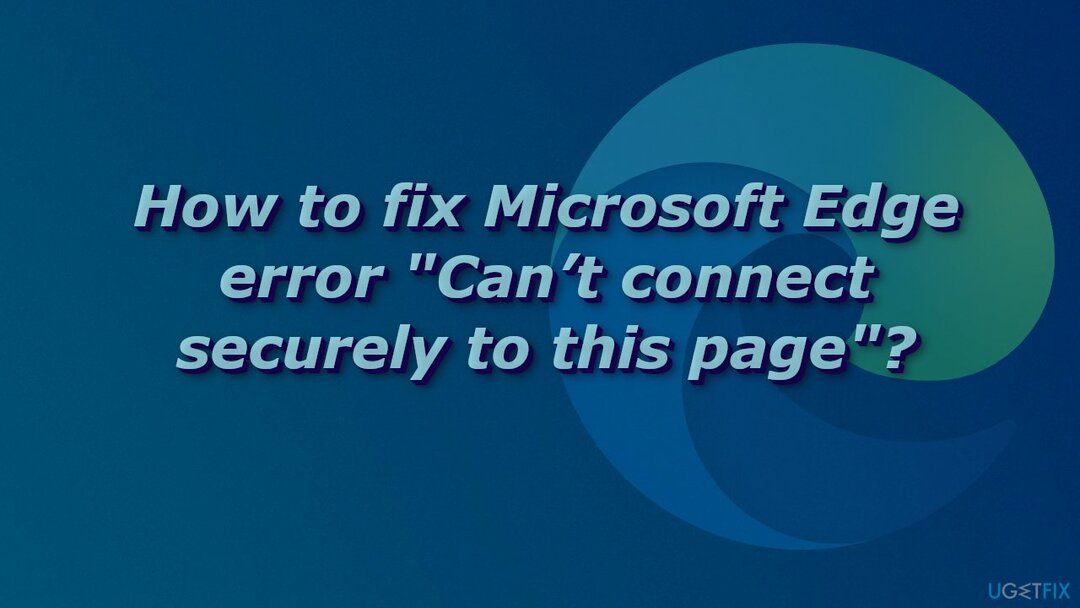
Noen ganger kan dette problemet ikke være forårsaket av nettleseren selv, men av eksterne krefter, som operativsystemet eller antivirusprogramvaren. En av de første tingene du kan gjøre nå er å prøve å deaktivere tredjeparts antivirus, da det kan hindre deg i å få tilgang til siden. Hvis det ikke fungerte, og du ikke kjenner noen andre feilsøkingstrinn, kan du prøve å bruke et reparasjonsverktøy ReimageMac vaskemaskin X9, som kan rydde opp plass, fikse ødelagte filer, systemfeil, registerproblemer og BSOD-er.[2] Denne kraftige programvaren kan hjelpe deg med å fikse de fleste feilene på PC-en din.
I mellomtiden kan du prøve noen av våre manuelle metoder med denne trinnvise veiledningen:
Metode 1. Endre støttede TLS-versjoner
For å reparere skadet system, må du kjøpe den lisensierte versjonen av Reimage Reimage.
- Åpne startmenyen, gå til Internett instillinger, Klikk på Avansert fanen og bla ned til Sikkerhet
- Bekreft om følgende er merket av:
Bruk TLS 1.0
Bruk TLS 1.1
Bruk TLS 1.2
- Fjern merketBruk SSL 3.0
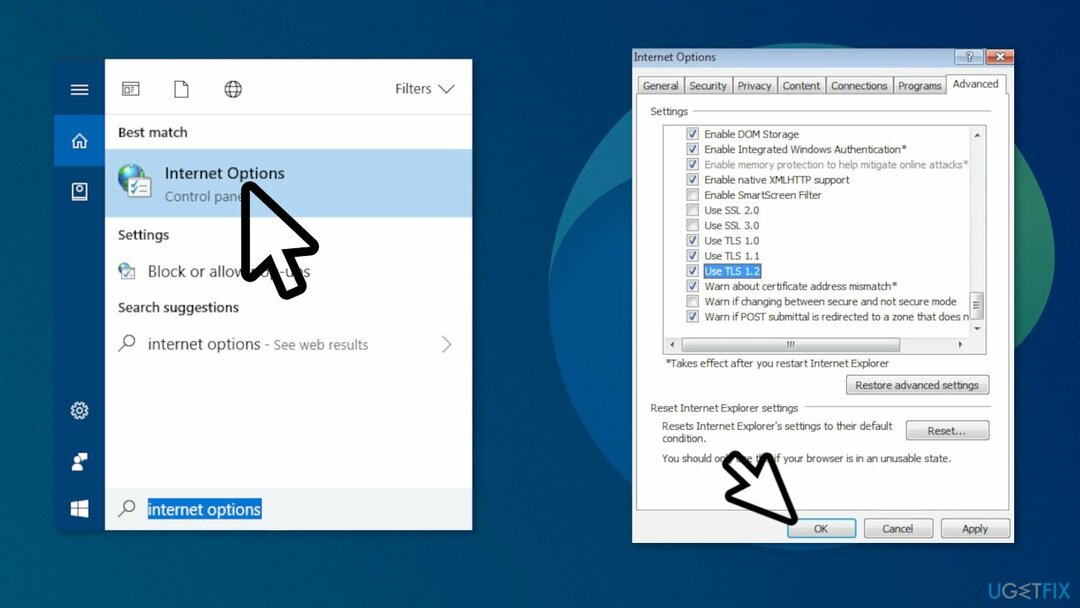
- Lukk nettleseren og åpne den igjen, og prøv deretter å åpne siden
Metode 2. Tillat visning av blandet innhold
For å reparere skadet system, må du kjøpe den lisensierte versjonen av Reimage Reimage.
- Klikk Start
- Type Internett instillinger og klikk på den
- Gå til Sikkerhet fanen
- Sørg for at Internett logo er valgt og klikk Tilpasset nivå…
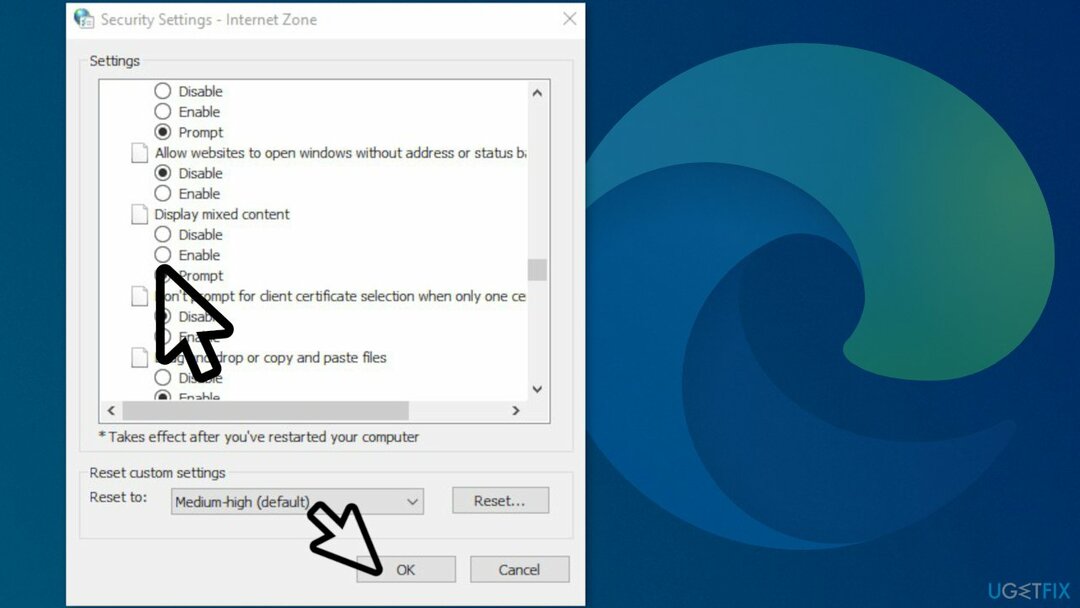
- I Sikkerhetsinnstillinger – Internett-sone, rull ned halvveis til du ser Vis blandet innhold
- Sett den til Muliggjøre
- Klikk OK for å bruke endringene og lukke alle vinduer og prøve å laste inn nettstedet på nytt
Metode 3. Oppdater MS Edge
For å reparere skadet system, må du kjøpe den lisensierte versjonen av Reimage Reimage.
- Gå til i nettleseren Innstillinger og mer > Hjelp og tilbakemeldinger > Om Microsoft Edge
- Hvis Om siden viser Microsoft Edge er oppdatert, du trenger ikke gjøre noe
- Hvis Om siden viser En oppdatering er tilgjengelig, plukke ut Last ned og installer å fortsette
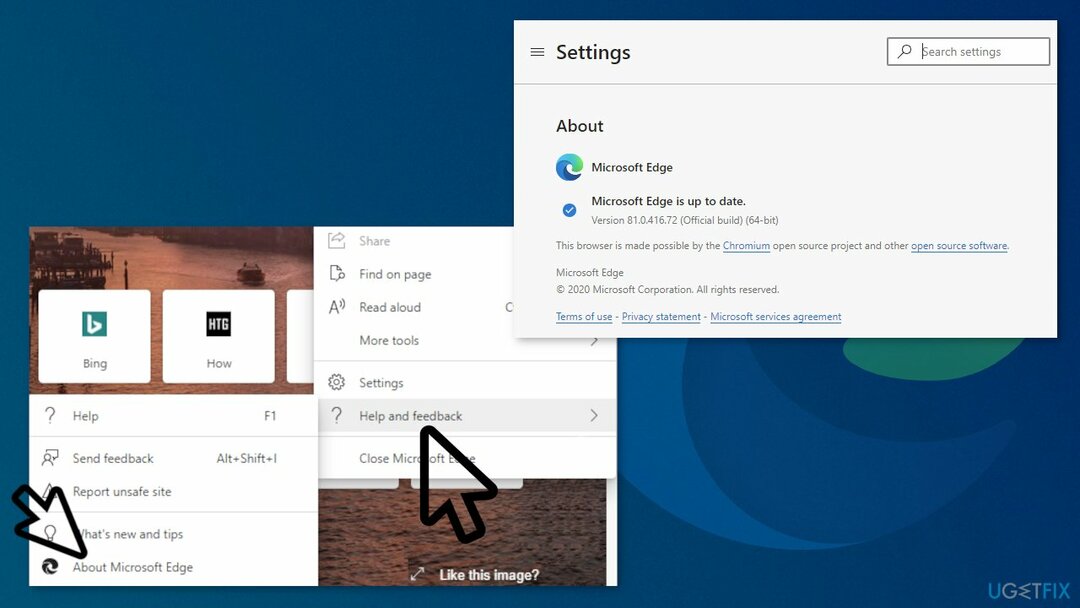
- Hvis Om siden viser For å fullføre oppdateringen, plukke ut Omstart for å bruke oppdateringene
Metode 4. Tilbakestill Microsoft Edge
For å reparere skadet system, må du kjøpe den lisensierte versjonen av Reimage Reimage.
- Åpen Microsoft Edge på PC-en og klikk på de tre prikkene øverst til høyre
- Klikk på i rullegardinmenyen som åpnes Innstillinger
- Klikk på i venstre sidefelt Tilbakestill innstillinger fanen
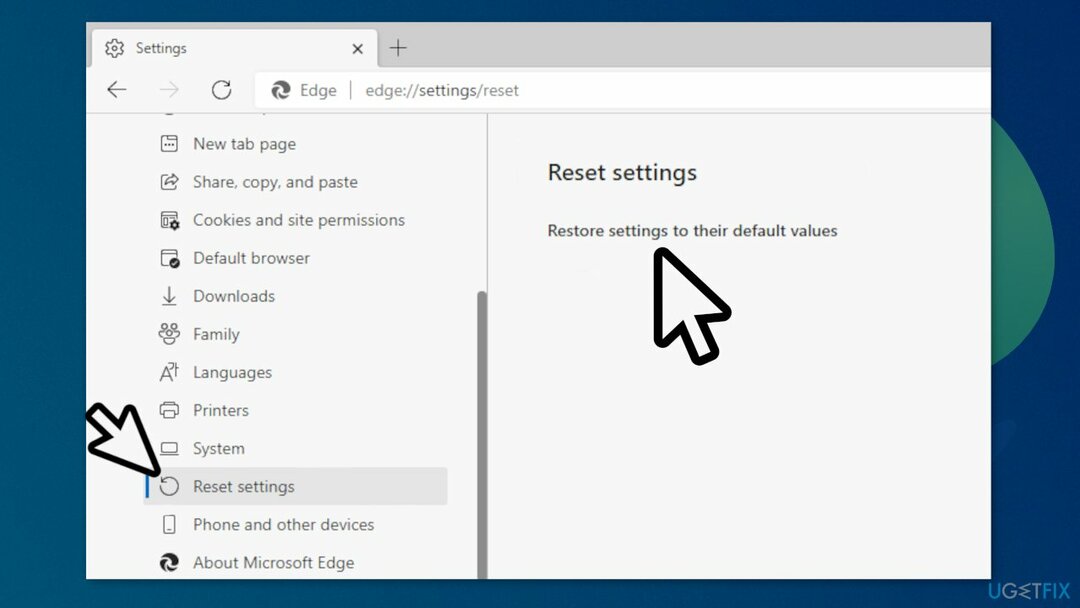
- Klikk på siden som åpnes Gjenopprett innstillingene til standardverdiene; det bør være det eneste alternativet på siden
- Klikk på for å fullføre prosessen Nullstille
Du kan også være interessert i disse emnene:
- Microsoft Edge: hvordan deaktiverer eller aktiverer du mørk modus?
- Hvordan endre Microsoft Edge-hjemmesiden og ny fanefunksjon?
- Fiks Microsoft Edge som ikke vil åpne PDF-filer
- Fiks Microsoft Edge Tabs Going Black Screen
Reparer feilene dine automatisk
ugetfix.com-teamet prøver å gjøre sitt beste for å hjelpe brukere med å finne de beste løsningene for å eliminere feilene deres. Hvis du ikke ønsker å slite med manuelle reparasjonsteknikker, vennligst bruk den automatiske programvaren. Alle anbefalte produkter er testet og godkjent av våre fagfolk. Verktøy som du kan bruke for å fikse feilen, er oppført nedenfor:
By på
gjør det nå!
Last ned FixLykke
Garanti
gjør det nå!
Last ned FixLykke
Garanti
Hvis du ikke klarte å fikse feilen ved å bruke Reimage, kontakt supportteamet vårt for å få hjelp. Vennligst gi oss beskjed om alle detaljer du mener vi bør vite om problemet ditt.
Denne patenterte reparasjonsprosessen bruker en database med 25 millioner komponenter som kan erstatte enhver skadet eller manglende fil på brukerens datamaskin.
For å reparere skadet system, må du kjøpe den lisensierte versjonen av Reimage verktøy for fjerning av skadelig programvare.

Få tilgang til geobegrenset videoinnhold med en VPN
Privat internettilgang er en VPN som kan hindre Internett-leverandøren din Myndighetene, og tredjeparter fra å spore din online og lar deg være helt anonym. Programvaren gir dedikerte servere for torrenting og streaming, som sikrer optimal ytelse og ikke bremser deg. Du kan også omgå geo-restriksjoner og se tjenester som Netflix, BBC, Disney+ og andre populære strømmetjenester uten begrensninger, uavhengig av hvor du er.
Ikke betal løsepengevareforfattere – bruk alternative datagjenopprettingsalternativer
Malware-angrep, spesielt løsepengevare, er den desidert største faren for bildene, videoene, jobb- eller skolefilene dine. Siden nettkriminelle bruker en robust krypteringsalgoritme for å låse data, kan den ikke lenger brukes før løsepenger i bitcoin er betalt. I stedet for å betale hackere, bør du først prøve å bruke alternativ gjenoppretting metoder som kan hjelpe deg med å gjenopprette minst en del av de tapte dataene. Ellers kan du også miste pengene dine, sammen med filene. Et av de beste verktøyene som kan gjenopprette i det minste noen av de krypterte filene – Data Recovery Pro.